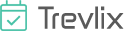WordPress: cómo integrar el sistema de reservas Trevlix
Insertar el sistema de reservas Trevlix en el sistema editorial de WordPress es fácil, tarda unos 2-3 minutos.
Te mostraremos cómo hacerlo en 2 sencillos pasos (copiar y pegar)
Paso 1: copia el código de Trevlix
Puedes encontrar el código para insertar del sistema de reservas en Trevlix haciendo clic en:
Configuración - Sistema de reservas para su web - versión de iframe (para insertar dentro de una página web)
Simplemente copie el código preparado haciendo clic en el botón "copiar al portapapeles".
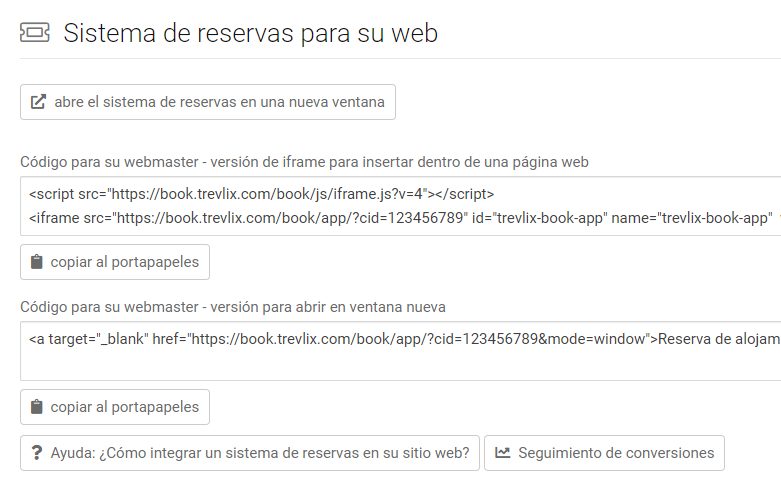
Paso 2: insertar en WordPress
En WordPress, crea una nueva página, p. "Reserva ahora".
Luego inserte el código HTML copiado de Trevlix de la siguiente manera:
- En WordPress, haga clic en el módulo Páginas
- Haga clic en Páginas: botón "Agregar nuevo bloque" (icono +) y elija el bloque "Código"
- Ingresa el código Trevlix que tienes en tu portapapeles (por ejemplo, usando las teclas Ctrl+C).
- guardar nuevo bloque con el botón Actualizar
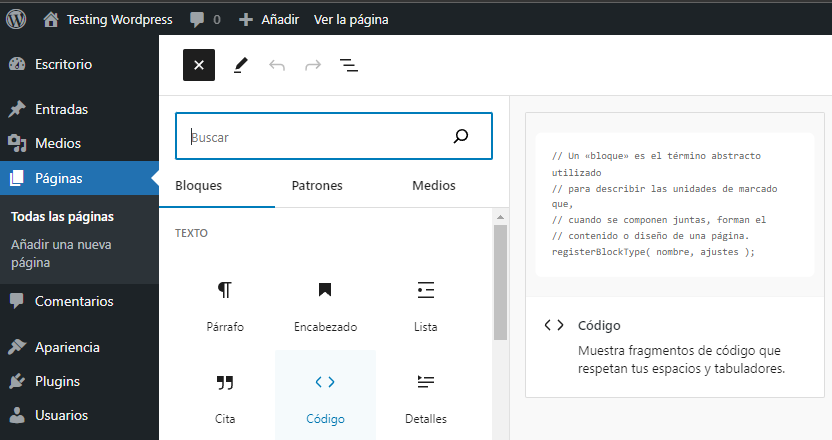
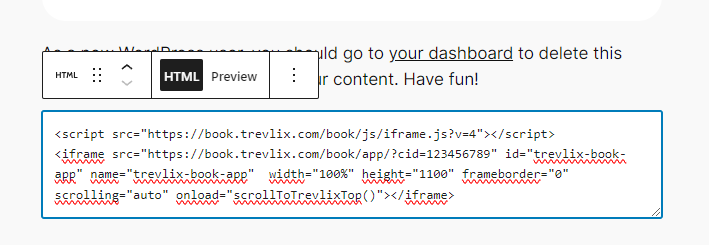
Listo
Eso es todo. Acaba de incorporar Trevix en el editor de WordPress 👍

Si quieres modificar el comportamiento del sistema de reservas con alguno de los parámetros soportados, puedes encontrar ayuda aquí: